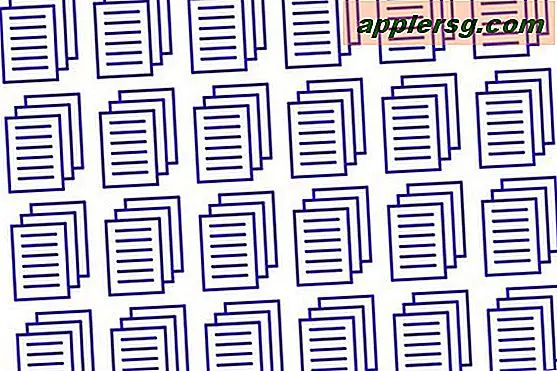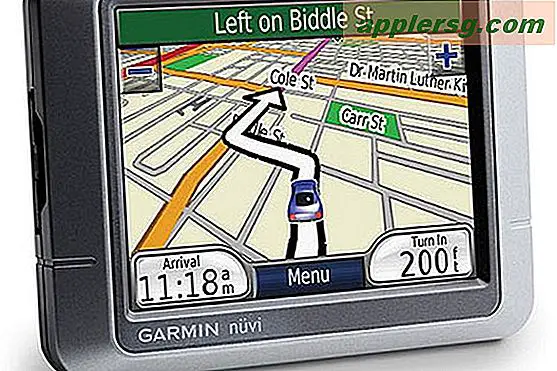Come creare un modello di collage di foto in Adobe InDesign
Adobe InDesign è una potente applicazione per la progettazione di layout. InDesign è anche altamente integrato con gli altri programmi di Adobe Creative Suite, come Photoshop e Illustrator. Ciò rende il programma ideale per gli utenti che desiderano modelli per layout che visualizzeranno raccolte di foto e altri elementi grafici. Crea un fantastico collage di foto utilizzando una sola forma.
Apri InDesign e crea un nuovo documento dalla parte "Crea nuovo" del menu di benvenuto. Imposta "Orientamento" su orizzontale e imposta una dimensione per il tuo collage. Fare clic su "OK".
Seleziona lo strumento Rettangolo dal pannello Strumenti a sinistra del layout. Questa forma servirà come cornice e bordo di qualsiasi foto che metti al suo interno. Puoi ridimensionare e riposizionare il rettangolo utilizzando lo strumento Selezione dal pannello Strumenti. Fare clic sul rettangolo per selezionarlo. Fare clic e trascinare i punti di ancoraggio sui lati per ridimensionarlo e fare clic e trascinare al suo interno per spostarlo nel layout.
Seleziona "File> Posiziona" e individua una foto per posizionarla all'interno dei confini del rettangolo. Ridimensiona e sposta la foto facendo clic su di essa con lo "Strumento selezione diretta" dal pannello Strumenti. Questo ti mostrerà come appariranno le foto nel layout del collage.
Inserisci più forme rettangolari di varie dimensioni e orientamenti finché il layout non è pieno. Aggiungi cornici di altre forme inserendole dagli strumenti nidificati con lo strumento Rettangolo. Ripeti il processo "File> Posiziona" in ogni forma per dare un'occhiata a come apparirà il layout come un collage di foto.
Ruota alcune delle forme selezionandole con lo strumento Selezione e poi passando allo strumento Ruota. Fare clic e trascinare in senso orario o antiorario all'esterno della forma per ruotarla in quella direzione. Ciò aggiungerà varietà al modello e spezzerà le immagini per un'estetica più organica.
Salva il tuo modello selezionando "File > Salva con nome" dal menu dell'applicazione. Puoi sostituire le foto ogni volta che vuoi con il comando "File > Luogo".